TTEP.CN > 故障 >
win7关闭宽带连接的方法 win7系统怎么关闭宽带连接图解
win7关闭宽带连接的方法 win7系统怎么关闭宽带连接图解 很多用户以前用宽带连接拨号上网,为了方便使用,甚至将宽带连接设置为开机自动启动,每次开机之后都自动弹出。但现如今都使用路由器自动连接网络,宽带连接拨号就显得有些多余,那么win7宽带连接怎么让它不弹出来呢?下面小编就教大家win7关闭宽带连接的方法。
方法/步骤:
1、首先在win7桌面中,按组合键win+r打开运行窗口,输入msconfig并按回车,如图所示:
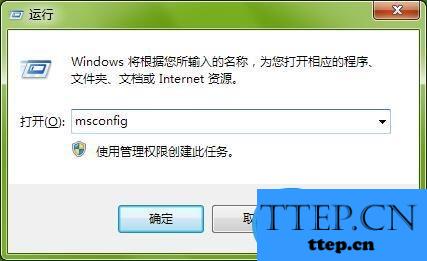
2、调出系统配置窗口后,切换至启动选项卡,如图所示:
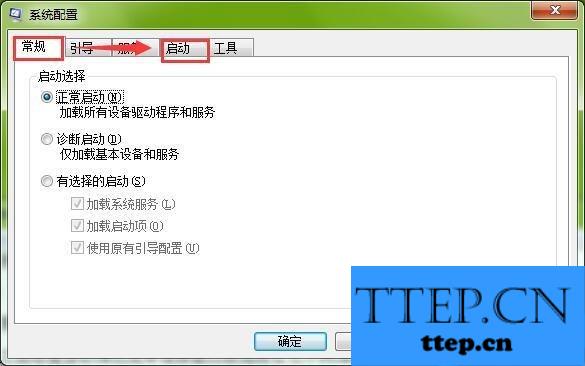
3、在启动选项卡下,我们取消勾选宽带连接选项,按确定保存设置,如图所示:
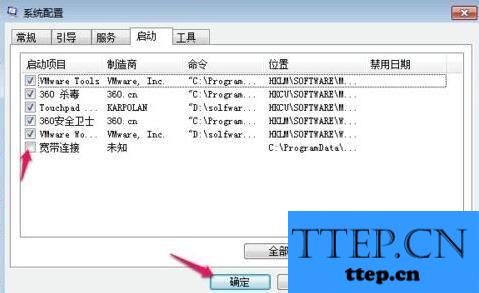
4、完成上述操作之后,系统会弹出系统配置的提示框,点击重新启动以便应用生效刚才的设置,如图所示:

总结:通过上述方法即可解决win7经开机之后自动弹出宽带连接的问题了,win7关闭宽带连接的教程到这里就跟大家分享结束,希望对大家有所帮助。
方法/步骤:
1、首先在win7桌面中,按组合键win+r打开运行窗口,输入msconfig并按回车,如图所示:
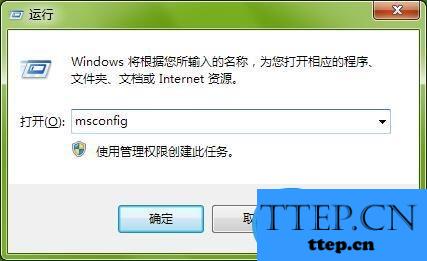
2、调出系统配置窗口后,切换至启动选项卡,如图所示:
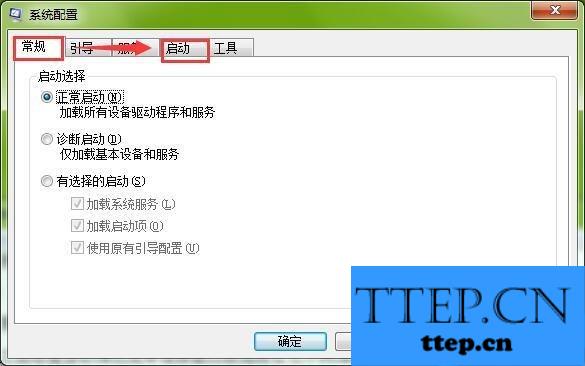
3、在启动选项卡下,我们取消勾选宽带连接选项,按确定保存设置,如图所示:
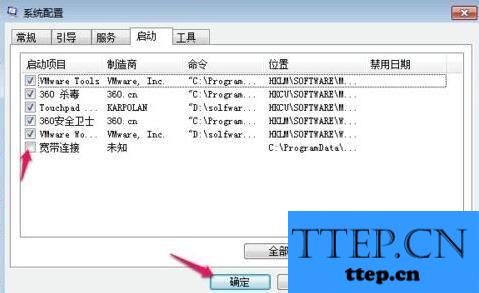
4、完成上述操作之后,系统会弹出系统配置的提示框,点击重新启动以便应用生效刚才的设置,如图所示:

总结:通过上述方法即可解决win7经开机之后自动弹出宽带连接的问题了,win7关闭宽带连接的教程到这里就跟大家分享结束,希望对大家有所帮助。
- 上一篇:win7系统备份无法启动解决方法 win7系统备份无法启动怎么修复
- 下一篇:没有了
- 最近发表
- 赞助商链接
